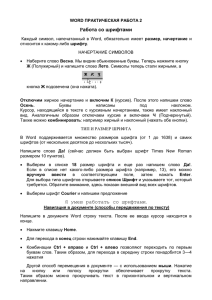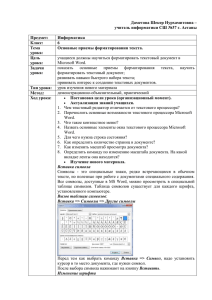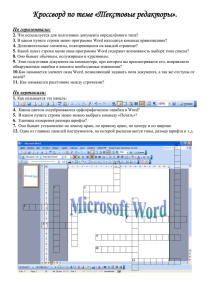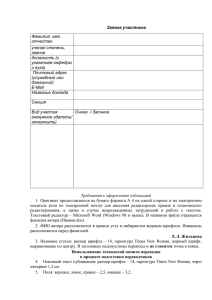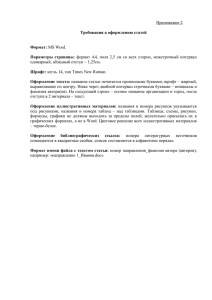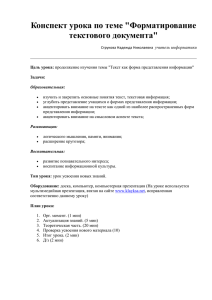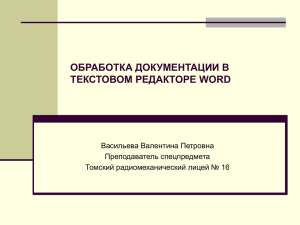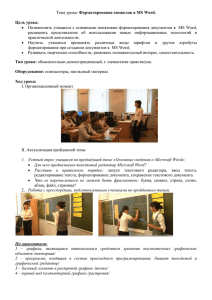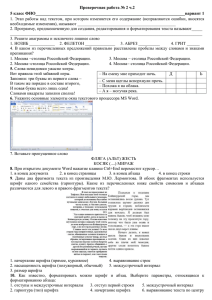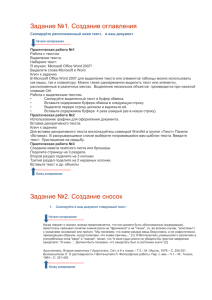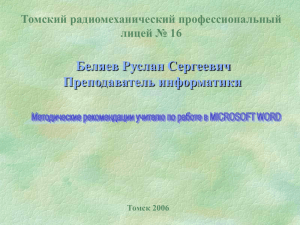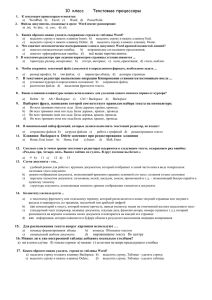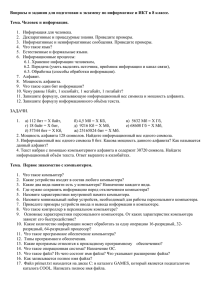Практическая работа №2 Microsoft Word. Шрифт, начертание, размер
advertisement
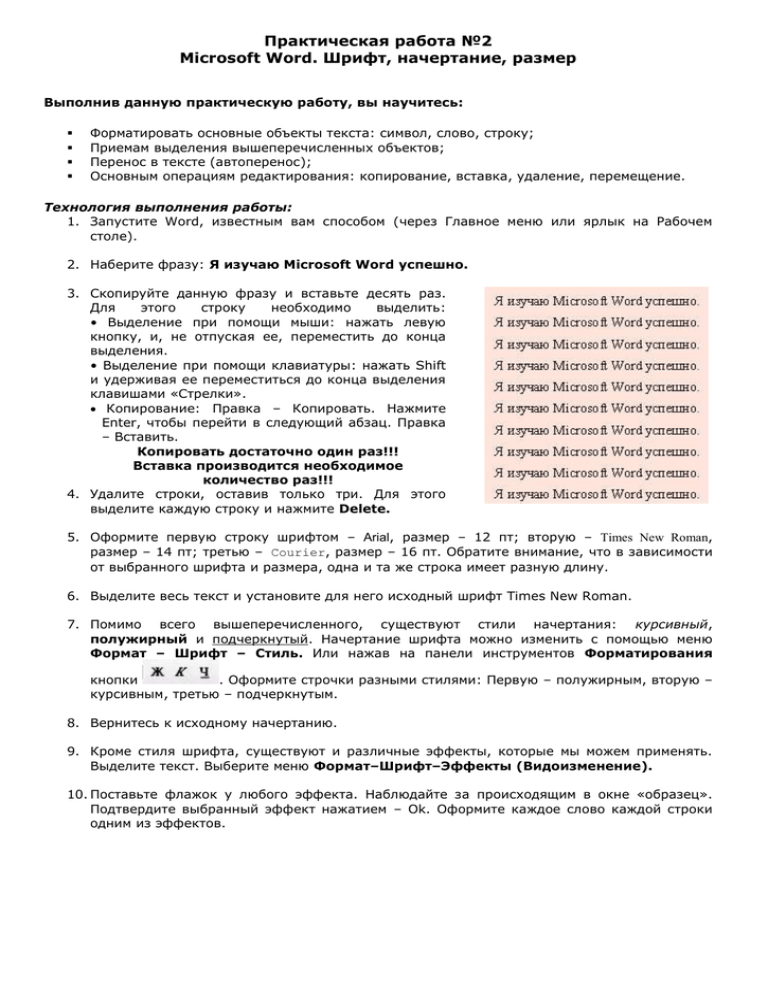
Практическая работа №2 Microsoft Word. Шрифт, начертание, размер Выполнив данную практическую работу, вы научитесь: Форматировать основные объекты текста: символ, слово, строку; Приемам выделения вышеперечисленных объектов; Перенос в тексте (автоперенос); Основным операциям редактирования: копирование, вставка, удаление, перемещение. Технология выполнения работы: 1. Запустите Word, известным вам способом (через Главное меню или ярлык на Рабочем столе). 2. Наберите фразу: Я изучаю Microsoft Word успешно. 3. Скопируйте данную фразу и вставьте десять раз. Для этого строку необходимо выделить: • Выделение при помощи мыши: нажать левую кнопку, и, не отпуская ее, переместить до конца выделения. • Выделение при помощи клавиатуры: нажать Shift и удерживая ее переместиться до конца выделения клавишами «Стрелки». Копирование: Правка – Копировать. Нажмите Enter, чтобы перейти в следующий абзац. Правка – Вставить. Копировать достаточно один раз!!! Вставка производится необходимое количество раз!!! 4. Удалите строки, оставив только три. Для этого выделите каждую строку и нажмите Delete. 5. Оформите первую строку шрифтом – Arial, размер – 12 пт; вторую – Times New Roman, размер – 14 пт; третью – Courier, размер – 16 пт. Обратите внимание, что в зависимости от выбранного шрифта и размера, одна и та же строка имеет разную длину. 6. Выделите весь текст и установите для него исходный шрифт Times New Roman. 7. Помимо всего вышеперечисленного, существуют стили начертания: курсивный, полужирный и подчеркнутый. Начертание шрифта можно изменить с помощью меню Формат – Шрифт – Стиль. Или нажав на панели инструментов Форматирования кнопки . Оформите строчки разными стилями: Первую – полужирным, вторую – курсивным, третью – подчеркнутым. 8. Вернитесь к исходному начертанию. 9. Кроме стиля шрифта, существуют и различные эффекты, которые мы можем применять. Выделите текст. Выберите меню Формат–Шрифт–Эффекты (Видоизменение). 10. Поставьте флажок у любого эффекта. Наблюдайте за происходящим в окне «образец». Подтвердите выбранный эффект нажатием – Ok. Оформите каждое слово каждой строки одним из эффектов.